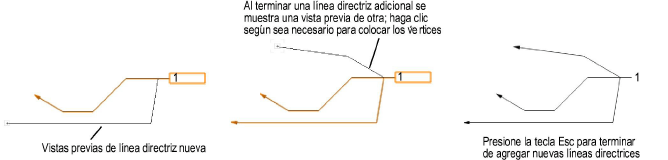
Para agregar una o más líneas directrices a un objeto de glosa o referencia:
Haga clic con el botón derecho (Windows) o Ctrl-clic (Mac) sobre el objeto y seleccione Agregar línea directriz desde el menú de contexto. La herramienta Glosa no necesita estar activada para acceder al menú de contexto del objeto de glosa.
El modo Agregar línea directriz está activo y se muestra una vista previa de una línea directriz nueva con el primer punto seleccionado automáticamente.
Haga clic para colocar los vértices de la línea directriz nueva; haga doble clic en el punto final si esta línea directriz requiere menos puntos que el número máximo de puntos. Si los Puntos máximos de línea directriz para el objeto no son conocidos, haga clic en la herramienta Glosa y vea el valor en la barra de Herramientas antes de dibujar.
Al terminar una línea directriz adicional se muestra una vista previa de otra.
Continúe agregando nuevas líneas directrices, según sea necesario.
Presione la tecla Esc para salir del modo Agregar línea directriz.
Múltiples líneas directrices en una misma glosa pueden tener diferentes números de puntos.
A medida que agrega líneas directrices al objeto de glosa, el software reubica el texto de glosa automáticamente para evitar un conflicto entre el recuadro de texto y las líneas directrices. Puede reposicionar estos elementos según lo deseado mediante Editar los gráficos de glosa.
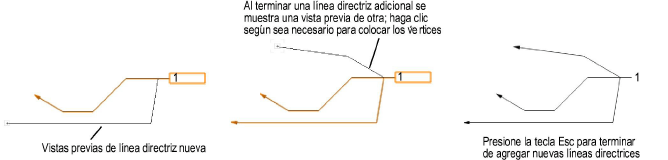
Para eliminar una o más líneas directrices desde un objeto de glosa o referencia:
Haga clic con el botón derecho (Windows) o Ctrl-clic (Mac) sobre el objeto y seleccione Eliminar línea directriz desde el menú de contexto. La herramienta Glosa no necesita estar activada para acceder al menú de contexto del objeto de glosa.
Modo Eliminar línea directriz está activo.
Haga clic en la línea directriz para eliminarla.
Inmediatamente después de hacer clic sobre una línea directriz, y ésta es eliminada, el software está preparado para eliminar otra línea.
Continúe eliminando líneas directrices, según sea necesario.
Presione la tecla Esc para salir del modo Eliminar línea directriz.
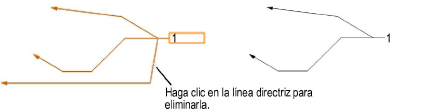
Para editar el texto de un objeto de glosa existente:
Haga doble clic en el objeto de glosa con la herramienta Selección o seleccione el objeto de glosa y haga clic en Editar nota desde la paleta Información del objeto, o haga clic en el botón derecho del mouse (Windows) o Ctrl-clic (Mac) sobre el objeto y seleccione Editar desde el menú de contexto.
Se abrirá el cuadro de diálogo Administrador de notas: Glosa.
Introduzca los cambios de texto y haga clic en OK.
● Edite los parámetros de glosa en la paleta Información del objeto; ver Insertar glosas o referencias.
● Use la paleta Atributos para cambiar el tipo de marcador.
● Establezca los atributos de texto usando el comando Texto > Dar formato al texto. De manera alternativa, asigne un estilo de texto a la glosa.
● En el dibujo, un objeto de glosa contiene puntos de control que pueden ser movidos con el mouse para cambiar el ancho y ángulo del texto de glosa, la longitud de la línea directriz y del reborde, posiciones de punto que determinan la forma y punto final de la línea directriz. Una directriz de glosa curva incluye puntos de control adicionales para ajustar la curvatura de la directriz.
Un punto de control ajusta el giro del texto; para girar el objeto de glosa completo use el parámetro Giro en la paleta Información del objeto, y para girar la línea directriz de un objeto de glosa con solo una línea directriz use el parámetro Ángulo de directriz en la paleta Información del objeto.
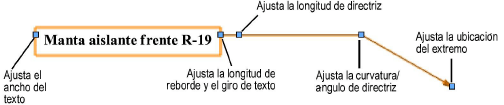
● Si hay varios objetos de glosa, use el comando Alinear/distribuir líneas directrices para mejorar la legibilidad (ver Alinear y distribuir líneas directrices).
● Los objetos de glosa se especifican y dibujan en la escala de página; se dibujan en el mismo tamaño aparente, sin importar la escala de capa. El objeto de glosa cambia de tamaño automáticamente si la capa donde está ubicada la glosa cambia de tamaño, o si el objeto de glosa está cortado y pegado entre capas de distintas escalas.
~~~~~~~~~~~~~~~~~~~~~~~~~
